Während der Überprüfung der Aufzeichnungen können Sie beliebige Teile eines Videos (weniger als 1 Stunde) in der Videobibliothek speichern, um sie auf unbestimmte Zeit aufzubewahren. Um den Videoclip zu speichern, wählen Sie den zu speichernden Teil in der Stream-Zeitachse und wählen Sie die Option In Bibliothek speichern. Weitere Informationen finden Sie unterKameraaufzeichnungen nach Aktivitäten durchsuchen.
Anmerkung
Um Standort-Kameras anzuzeigen und auf die Aufzeichnungen zuzugreifen, müssen Sie über eine Rolle verfügen, die Standort-Kameras bereitstellt: Zugriff anzeigen.
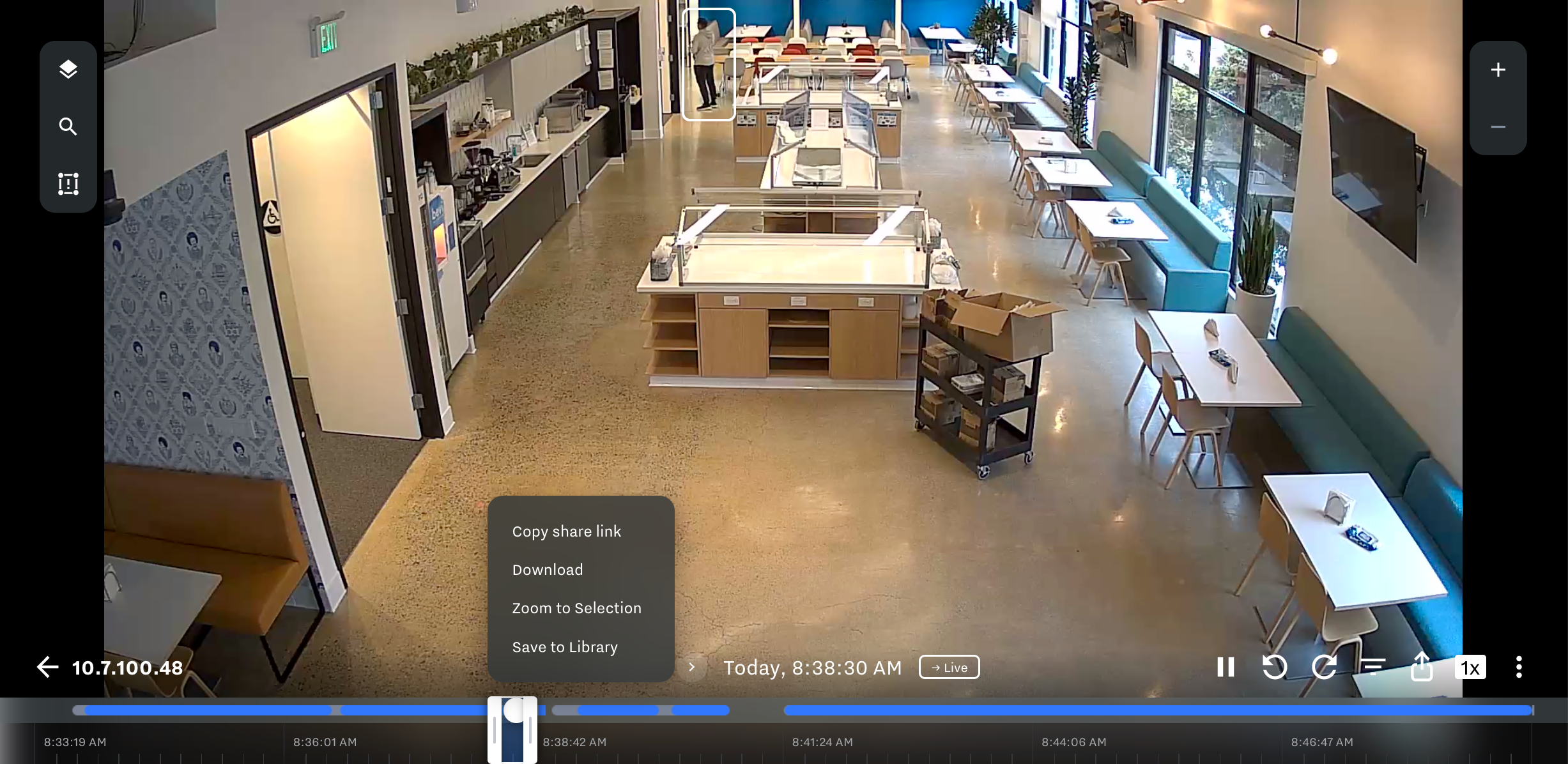
Sie können später alle Ihre wichtigsten gespeicherten Aufzeichnungen in dem Samsara dashboard ansehen und durchsuchen.
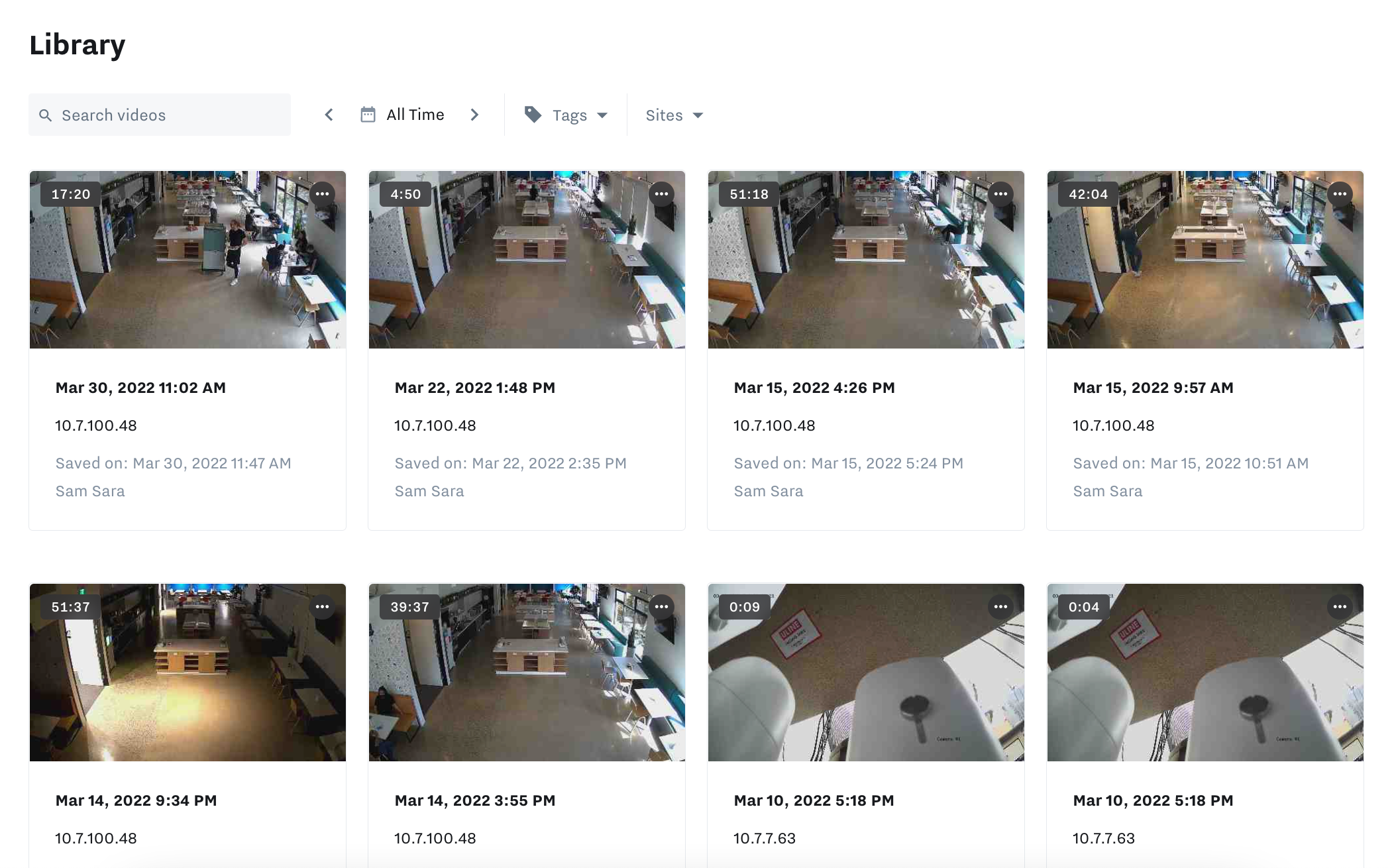 |
-
Klicken Sie in dem Samsara dashboard auf Bibliothek.
Standardmäßig werden in der Videobibliothek alle gespeicherten Videoclips für alle Zeiten angezeigt.
-
Um auf ein bestimmtes Datum oder eine bestimmte Uhrzeit einzugrenzen, wählen Sie Alle Zeiten und das Datum oder den Datumsbereich und einen optionalen Zeitbereich, in dem Sie suchen möchten.
-
Filtern Sie die Ergebnisse nach einer oder mehreren der folgenden Optionen:
-
Tags: Filtern Sie Videos nach einem oder mehreren Tags. Wenn Sie eine große Anzahl von Tags haben, können Sie die Suche verwenden, um nach einem Tag-Namen zu filtern.
Wenn beispielsweise eine oder mehrere Kameras oder Standorte mit einem Tag versehen sind, können Sie diese anwenden, um nur die Aufzeichnungen dieser Kameras oder Standorte anzuzeigen.
-
Standorte: Filtern Sie Videos nach einem oder mehreren Orten.
-
-
Klicken Sie auf ein Kamerastandbild, um die Aufzeichnungen anzusehen.
Weitere Informationen finden Sie unterUntersuchen Sie die Kameraaufzeichnungen.
